Yorumları WordPress yazıları arasında taşımanın kolay bir yolunu mu arıyorsunuz?
Bir yazının yeni bir versiyonunu yazıyor ve orijinal yazıdan yönlendirmeyi planlıyor olabilirsiniz. Yönlendirmeler, kırık bağlantılardan kaçınmak ve WordPress SEO’nuzu korumak için harikadır, ancak orijinal yorumlar yeni yazıya taşınmayacaktır.
Bu makalede, WordPress yazıları arasında yorumları nasıl kolayca taşıyacağınızı göstereceğiz.
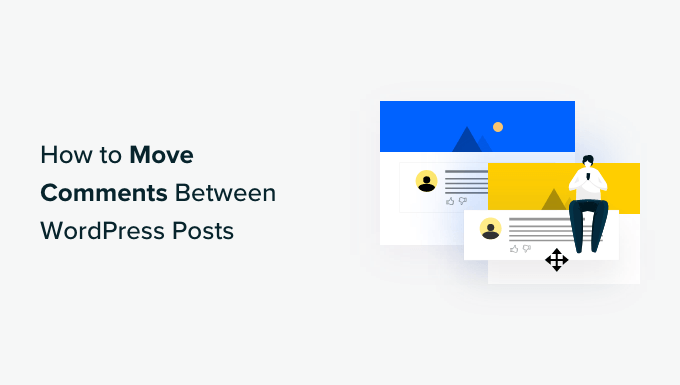
Neden Yorumları WordPress Yazıları Arasına Taşımalısınız?
Varsayılan olarak, WordPress sitenizde aldığınız tüm yorumlar belirli bir yazıya veya sayfaya eklenir ve taşınamaz.
Ancak bazen yorumları başka bir gönderiye veya sayfaya taşımanız gerekebilir.
Örneğin, birkaç gönderiyi yeni bir gönderide birleştirmeye ve ardından tek tek olanları silmeye karar verebilirsiniz. Ya da bir gönderinin sayfa olarak yeniden oluşturulmasının daha iyi olacağına karar verebilirsiniz.
Silinen gönderileri yeniden yönlendirmek web sitenizin arama motoru optimizasyonu için iyidir, ancak yorumları kurtarmaz.
Bu senaryolarda, yorumları kaybetmek veya hepsini manuel olarak yeniden oluşturmak zorunda kalmak yerine bir gönderi veya sayfadan yenisine taşımak yararlı olacaktır.
WordPress Yazıları Arasında Yorumlar Nasıl Taşınır?
Ücretsiz Copy or Move Comments eklentisini kullanarak yorumları WordPress yazıları arasında kolayca taşıyabilirsiniz.
Not: Geri döndürülemeyeceği için yorumları taşımadan önce sitenizin yedeğini almanızı öneririz. Başlamak için WordPress için en iyi yedekleme eklentileri uzman seçimimize bakın.
Öncelikle Yorumları Kopyala veya Taşı eklentisini yüklemeniz ve etkinleştirmeniz gerekir. Yardıma ihtiyacınız varsa, lütfen bir WordPress eklentisinin nasıl kurulacağına ilişkin kılavuzumuza bakın.
Etkinleştirmenin ardından WordPress kenar çubuğundaki Yorumları Kopyala/Taşı seçeneğine tıklayın.
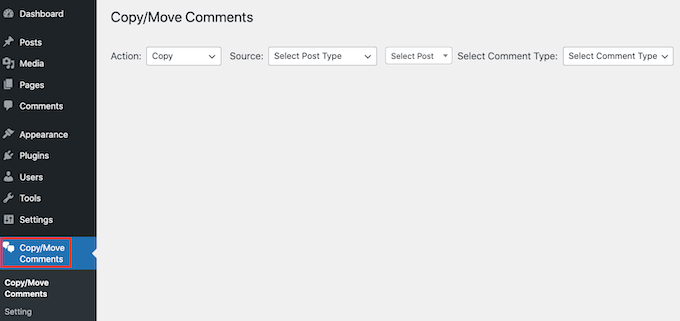
Bu WordPress eklentisi, yorumları taşımak veya kopyalamak arasında seçim yapmanızı sağlar.
‘Kopyala’yı seçerseniz, orijinal yorumların tümünü çoğaltacak ve ardından yeni sayfaya veya gönderiye ekleyecektir.
Yorumları kopyaladığınızda, orijinal yorumlar silinmez. Bu, WordPress blogunuzda yinelenen yorumlarla karşılaşacağınız anlamına gelir.
‘Taşı’yı seçerseniz, eklenti orijinal ‘kaynak’ yorumları silecek ve ardından bunları yeni ‘hedef’ sayfaya veya gönderiye ekleyecektir. Bu, yinelenen içerikten kaçınmanıza yardımcı olur.
Kararınızı verdikten sonra Eylem açılır menüsünü açın. Artık ‘Kopyala’ veya ‘Taşı’ seçeneklerinden birini seçebilirsiniz.
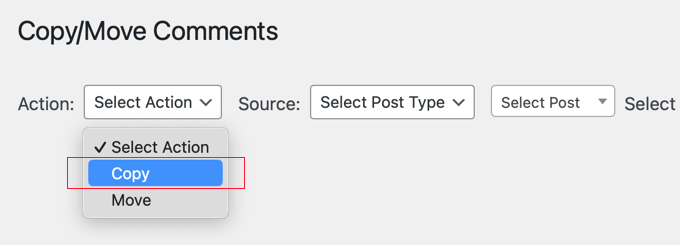
Bir sonraki göreviniz Kaynak seçmektir. Bu, yorumlarınızı kopyalamak istediğiniz konumdur.
Başlamak için ‘Kaynak’ açılır menüsüne tıklayın.
Artık yazı türünü seçebilirsiniz. Örneğin, belirli bir WordPress gönderisindeki yorumları kopyalamak istiyorsanız, o zaman ‘gönderi’yi seçersiniz.
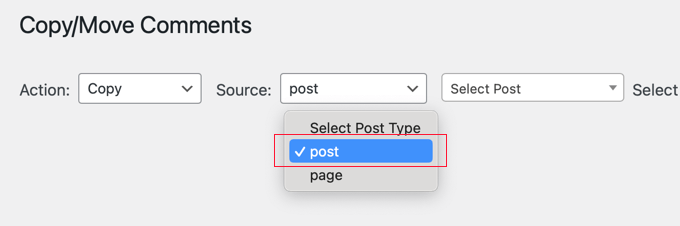
Ardından, ‘Gönderi Seç’ açılır menüsüne tıklayın. Seçiminize bağlı olarak, bu tüm sayfalarınızı veya tüm gönderilerinizi gösterecektir.
Artık kaynak olarak kullanmak istediğiniz sayfayı veya gönderiyi seçmek için tıklamanız yeterlidir.
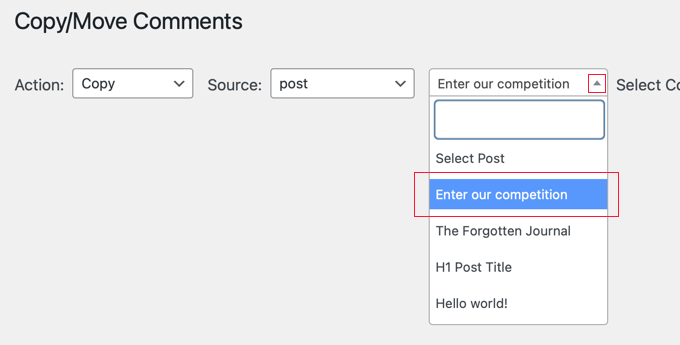
Bir sonraki adım ‘Yorum Türünü Seçin’ açılır menüsünü açmaktır.
Yanıtları olan yorumları mı yoksa ‘Tek’ yorumları mı görmek istediğinizi seçebilirsiniz. Bunlar hiçbir yanıtı olmayan yorumlardır.
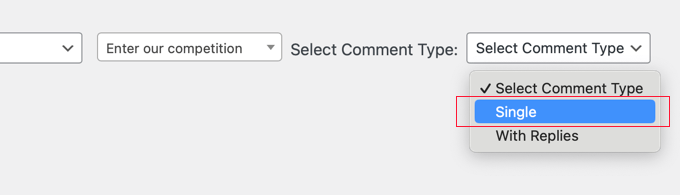
Eklenti, kriterlerinize uyan tüm yorumları gösterecektir.
Şimdi, taşımak veya kopyalamak istediğiniz her yorumu seçmek için tıklamanız yeterlidir. Tüm yorumları taşımak istiyorsanız, sütunun üst kısmındaki onay kutusuna tıklayarak hepsini aynı anda seçebilirsiniz.
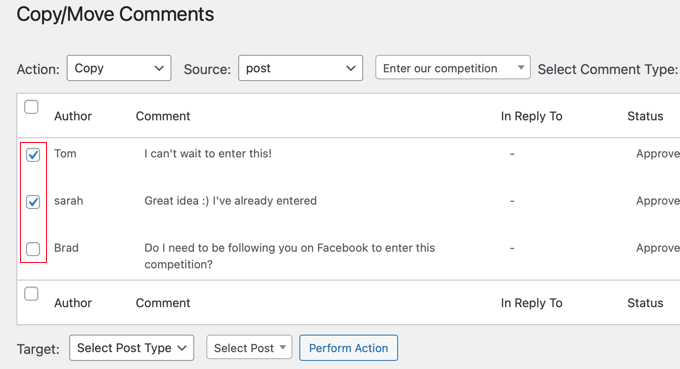
Bir sonraki göreviniz eklentiye bu yorumları nereye taşıması gerektiğini söylemektir.
Bunu yapmak için alt kısımdaki Hedef bölümüne gidin. Bundan sonra, ‘Gönderi Türü Seç’ açılır menüsünü açın ve hedefin gönderi türünü seçin.
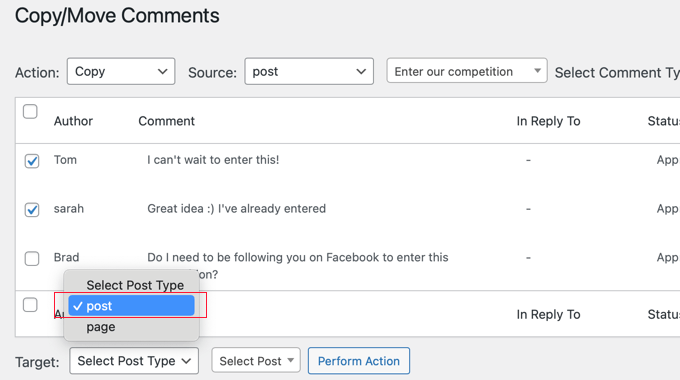
Ardından, ‘Gönderi Seç’ açılır menüsüne tıklayın.
Burada, bu yorumları taşımak istediğiniz gönderi veya sayfa olan hedefinizi seçebilirsiniz.

Hedefinizi seçtikten sonra, ‘Eylemi Gerçekleştir’ düğmesine tıklamanız yeterlidir.
Eklenti şimdi seçilen tüm yorumları bu sayfaya taşıyacak veya kopyalayacaktır.
Hedef sayfayı veya gönderiyi kontrol ederseniz, tüm yorumlarınızın bu sayfaya eklendiğini göreceksiniz.
Kaynak sayfayı veya gönderiyi kontrol etmek de faydalı olacaktır. ‘Kopyala’yı seçtiyseniz, orijinal yorumlarınızın tümünü görmeye devam etmeniz gerekir. Ancak, ‘Taşı’yı seçtiyseniz, orijinal yorumların tümü bu sayfadan veya gönderiden kaybolmuş olmalıdır.
Yorumlarınızı taşıdıktan sonra, WordPress’in bu yorumları görüntüleme sırasını değiştirmek isteyebilirsiniz. Önce daha yeni yorumları göstererek sohbeti taze tutabilir ve WordPress blogunuzda daha fazla yorum alabilirsiniz.
Bunu nasıl yapacağınızı WordPress’te en son yorumları ilk olarak nasıl görüntüleyeceğinize ilişkin adım adım kılavuzumuzda öğrenebilirsiniz.
Bonus: Thrive Comments Kullanarak WordPress Yorumlarını İyileştirin
Artık yorumları farklı bir gönderiye nasıl taşıyacağınızı bildiğinize göre, yorumlar bölümünüzü başka şekillerde nasıl geliştirebileceğinizi merak ediyor olabilirsiniz. Bunu yapmanın en iyi yolu, güçlü ve kullanımı kolay bir WordPress yorum eklentisi olan Thrive Comments‘tir.
Esnek yorum moderasyon özellikleri ile ekibinize zaman kazandırabilir. Yorumları onaylayabilmenin veya spam olarak işaretleyebilmenin yanı sıra, olumlu yorumları öne çıkarabilir ve hatta bunları web sitenizde başka bir yerde görüntülenebilecek referanslar olarak işaretleyebilirsiniz.

Yorumcularınıza bir mesaj görüntüleyerek veya onları bir Teşekkür sayfasına yönlendirerek takdirinizi gösterebilirsiniz. Ayrıca yorumcularınızı belirli kilometre taşlarına ulaştıklarında rozetlerle ödüllendirebilirsiniz.
Bu eklentinin bir diğer faydası da kullanıcılarınızın Beğen ve Beğenme düğmelerine tıklayarak yorumları beğenmelerine izin vermenizdir. Bu, bir topluluk duygusu yaratabilir ve kullanıcıların kendi yorumlarını bırakmalarına gerek kalmadan kullanıcı katılımını artırabilir.
Umarız bu makale WordPress yazıları arasında yorumları nasıl taşıyacağınızı öğrenmenize yardımcı olmuştur. WordPress web sitenizde kullanıcı kaydına nasıl izin vereceğinize ilişkin kılavuzumuzu veya en iyi WordPress yorum eklentileri uzman seçimimizi de görmek isteyebilirsiniz.
If you liked this article, then please subscribe to our YouTube Channel for WordPress video tutorials. You can also find us on Twitter and Facebook.





THANKGOD JONATHAN
Genius! Merging discussions or fixing misplaced comments was always a headache. This plugin solves it effortlessly. You guys rock!
Ahmed Omar
Thank you for the detailed post
here I have a question, If I making an updated version of one post and I will migrate the comment.
What will I do with the old post? Should I keep it or It is better just to edit it
WPBeginner Support
It would depend on the changes you are making, if you would like to keep the comments it would likely be best to update the post instead of making a new one.
Admin
Jamie
The plugin linked in this sentence is missing. Instead you get taking to a post about plugins for a business website.
“This WordPress plugin lets you choose between moving or copying comments.”
WPBeginner Support
Thank you for spotting that link hiccup, the plugin mentioned in that sentence is the same plugin from the previous paragraph and the extra link should be removed
Admin
Jim Gersetich
This page is very out of date. The Tako move/copy plugin hasn’t been updated in years.
WPBeginner Support
Hi Jim, you are correct, the last time this post was updated was 2014, we’ll certainly add this to our list of posts to update when able
Admin
Piotrek Bodera
Thanks for describing this plugin. It was very helpful in my particular case. I was publishing posts both in English and Polish for some time but only recently I installed Polylang to create a proper structure for my blog.
To bridge English and Polish posts I copy and paste the content, but forgot about the comments. To move the comments from original posts to translated (current) version I needed to have some straightforward tool. Tako Movable Comments was exactly what I needed
WPBeginner Support
Glad our recommendation could help
Admin
Brittney
This plugin has not been updated for 2 years. Is this still your recommendation?
WPBeginner Support
We will certainly take a look for alternatives but the plugin should still be working at the moment.
Admin
Ema
Hi, thankyou so much for this post! I’m gunna try it and hopefully it works – just wondering, will this work between WordPress blogs owned by the same person? I have an old wordpress.com blog and want to move comments from posts on there to my .org blog will this work?
will this work?
Many thanks x
Rupali Embry
I have this question too. I’m rebuilding one of my websites; I’m moving the posts and want the comments as well. ♀️
WPBeginner Support
WordPress.com does not allow plugins on most of their plans so this would not be for transferring comments that way. You could import the post with the comments and then transfer comments on your .org site.
Admin
zimbrul
Interesting. I was wondering why would someone like to move comments?
The other day I was wondering if you can save and import comments. This is when you need to update your site and you don’t want to take your site offline for the duration of the upgrade process.